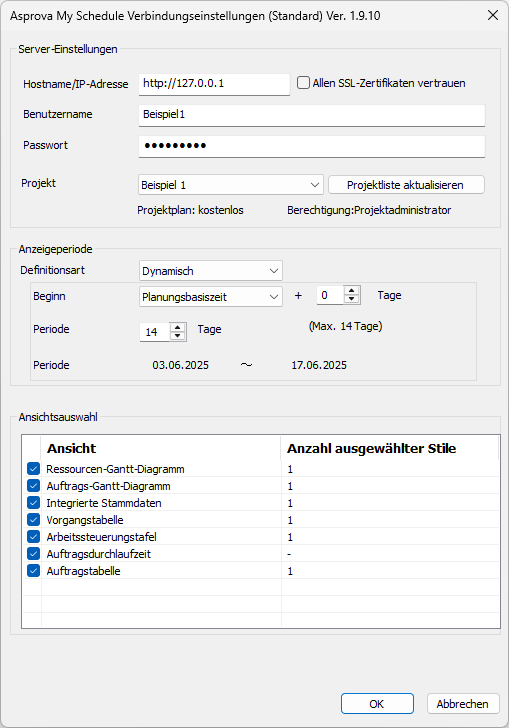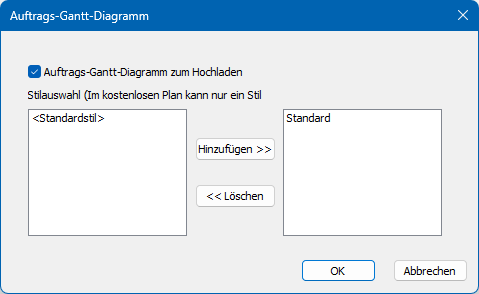My Schedule Plug-in
Aus Asprova Hilfe
Version vom 18. September 2024, 15:59 Uhr von GK (Diskussion | Beiträge) (→Verbindungseinstellungen)
Inhaltsverzeichnis
Übersicht
Nutzen Sie das My Schedule Plug-in, um das Hoch- und Runterladen von Daten zu/von My Schedule zu konfigurieren. Um den Einstellungsdialog zu öffnen klicken Sie im Menü [Werkzeuge] auf [Asprova My Schedule Einstellungen].
Verbindungseinstellungen
Serverinstellungen
- Hostname/IP-Adresse
- Geben Sie die Adresse und den Port ein, die Sie im Control Panel gesetzt haben.
Sie können den Port weglassen, falls Sie Port80verwenden. - Allen SSL-Zertifikaten vertrauen
- Benutzername
- Geben Sie den Benutzernamen eines Projektleiters des gewünschten Projekts auf My Schedule ein.
- Passwort
- Geben Sie das zum Benutzernamen gehörige Passwort ein.
- Projektname
Anzeigeperiode
Setzen Sie die Periode für die Daten an My Schedule hochgeladen werden. Sie können die Anzeigeperiode auf zwei Arten definieren:
- Setzen Sie direkt den Beginn und das Ende der Periode.
- Setzen Sie eine Startzeit, zur Verfügung stehen [Zuweisungsbeginn], [Planungsbasiszeit] und [Anzeigebeginn] des Projekts, sowie die Anzahl der gewünschten Tage ab dieser Startzeit.
| Sicht | Definition |
|---|---|
| Ressourcen-Gantt-Diagramm | [Beginn] und [Ende] des Vorgangs |
| Auftrags-Gantt-Diagramm | [Beginn] des frühsten Vorgangs und [Ende] des spätesten Vorgangs des Auftrags |
| Integrierte Stammdaten | Nicht zutreffend |
| Vorgangstabelle | [Beginn] und [Ende] des Vorgangs |
| Arbeitssteuerungstafel | [Beginn] und [Ende] des Vorgangs |
| Auftragsdurchlaufzeit | [Beginn] des frühsten Vorgangs und [Ende] des spätesten Vorgangs des Auftrags |
- Beispiel
- Wenn Sie 01.01.2024 und 01.06.2024 setzen, so werden für das Ressourcen-Gantt-Diagramm alle Vorgänge hochgeladen, deren [Beginn] und [Ende] zwischen dem 1. Januar und dem 1. Juni 2024 liegt.
- Hinweise
- Im kostenlosen Plan ist die Anzeigeperiode auf maximal 14 Tage begrenzt.
- Auch in den anderen Plänen müssen Sie die Anzeigeperiode setzen.